Поправка: Logitech G502 Hero не работи или е открит
разни / / December 05, 2021
Logitech G502 Hero е страхотна мишка за игри, която изглежда добре изградена и има първокласно усещане. Това е отлична мишка за FPS игри, тъй като има ниска латентност на щракване, широк персонализиран CPI диапазон, регулируема честота на запитване и много програмируеми бутони. Въпреки това, малко потребители наскоро се оплакаха, че техният Logitech G502 Hero не работи или не открива правилно в някои моменти.
Съдържание на страницата
-
Как да поправите Logitech G502 Hero, който не работи или е открит?
- Поправка 1: Проверете дали превключвателят за захранване е включен:
- Поправка 2: Отстранете обединяващия приемник и батерията
- Поправка 3: Актуализирайте драйвера на мишката
- Поправка 4: Деинсталирайте драйвера на мишката
- Поправка 5: Променете USB порта
- Поправка 6: Проверете приемника на друга система
- Поправка 7: Използвайте мишката върху друга повърхност
- Поправка 8: Опитайте мишката на друга система
Как да поправите Logitech G502 Hero, който не работи или е открит?

Има редица фактори, които могат да накарат мишката Logitech G502 Hero да не работи или да открива проблеми и разрешаването на този проблем не е трудна задача. Ако вашата мишка Logitech G502 Hero също не работи правилно, тогава можете да разрешите проблема, като използвате някое от изброените по-долу решения. За да научите повече за това, продължете да четете.
Поправка 1: Проверете дали превключвателят за захранване е включен:
Ако вашият Logitech G502 Hero не работи, първо трябва да се уверите, че превключвателят на захранването на мишката не е изключен. Ако превключвателят на захранването на мишката е изключен, мишката няма да се свърже и няма да работи правилно. Така. трябва да потвърдите, че превключвателят е включен.
Поправка 2: Отстранете обединяващия приемник и батерията
Най-лесният и най-ефективен метод за отстраняване на проблема с Logitech G502 Hero не работи или открит проблем е да премахнете вградения приемник и батериите за около 5-10 секунди. Премахването и повторното поставяне на батерията и приемника ще позволи на устройството да се рестартира и ще позволи на компютъра да разпознае устройството отново.
Поправка 3: Актуализирайте драйвера на мишката
Ако драйверът на мишката ви е повреден или остарял, вашият Logitech G502 Hero не работи правилно и понякога може да не бъде открит във вашата система. Всичко, което можете да направите тук, е да актуализирате драйвера на мишката. За да направите това, следвайте тези стъпки,
- Първо, натиснете Windows + R едновременно да отворите a Диалогов прозорец RUN, Тип devmgmt.msc, и натиснете ДОБРЕ.
- Вътре в Диспечер на устройства, намерете и разширете Мишки и други посочващи устройства категория.
- След това изберете своя Logitech драйвер за мишка и щракнете с десния бутон върху него.
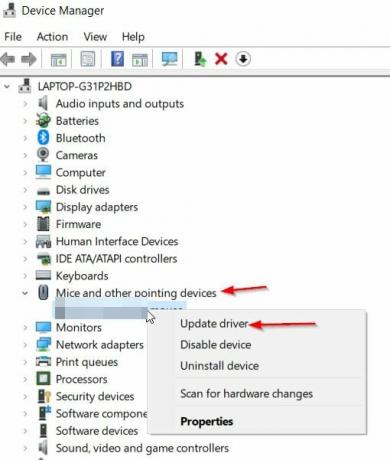
- Сега кликнете върху Актуализиране на софтуера за драйвери опция от падащото меню.
- След като приключите, рестартирайте системата и проверете дали проблемът е разрешен вместо вас.
Поправка 4: Деинсталирайте драйвера на мишката
Друго решение за разрешаване на проблема с Logitech G502 Hero не работи или е открит е деинсталирането и преинсталирането на драйвера за мишката. Тази корекция помогна на няколко потребители, така че ние също силно препоръчваме същото. За да направите това, следвайте тези стъпки,
- Първо, натиснете Windows + R едновременно да отворите a Диалогов прозорец RUN, Тип devmgmt.mscи натиснете ДОБРЕ.
- Вътре в Диспечер на устройства, намерете и разширете Мишки и други посочващи устройства категория.
- След това изберете своя Logitech драйвер за мишка и щракнете с десния бутон върху него.

- Сега кликнете върху Деинсталиране на устройството опция от падащото меню.
- След като приключите, рестартирайте системата; по време на процеса на рестартиране, вашата система автоматично ще преинсталира най-новия драйвер.
Поправка 5: Променете USB порта
Ако в момента свързаният USB хъб не осигурява на мишката необходимата мощност, мишката Logitech G502 Hero не работи правилно. За да разрешите този проблем, можете да опитате да свържете обединяващия приемник към системата през друг USB порт.
Поправка 6: Проверете приемника на друга система
Ако приемникът ви е повреден, мишката Logitech G502 Hero може да не работи или системата няма да я открие правилно. Можете да го пробвате на друга здравословна система, за да разберете дали основният виновник за този проблем е приемникът. за това,
- Първо отидете на друга система и отворете Диспечер на устройства на тази система. (за да направите това, следвайте стъпките по-долу)
- Натиснете Windows + R едновременно да отворите a Диалогов прозорец RUN, Тип devmgmt.mscи натиснете ДОБРЕ.
- В диспечера на устройства намерете и разгънете Мишки и други посочващи устройства категория.
- Сега свържете приемника към един от USB портове, и вижте, че системата разпознава вашия приемник.
- Ако да, тогава можете да видите HID-съвместима мишка опция под Мишки и други посочващи устройства категория.
- Сега можете да потвърдите, че вашият приемник е в перфектно състояние.
Поправка 7: Използвайте мишката върху друга повърхност
Понякога електрически и метални предмети могат да попречат на сигнала на вашата мишка Logitech G502 Hero и в резултат на това тя може да не работи правилно. Тук това, което можете да направите, е да държите мишката си далеч от електрически елементи като клетъчни телефони, други безжични мишки и приемници. По същия начин, не поставяйте мишката или приемника върху металната повърхност, особено върху кабелите или дългите метални шини.
Реклами
Поправка 8: Опитайте мишката на друга система
Трябва да използвате мишката на друга система, за да проверите дали работи правилно или не. Ако вашата мишка Logitech G502 Hero не работи на друг компютър, проблемът е в самата мишка, така че помислете за смяна на мишката с нова.
Това беше всичко за Logitech G502 Hero не работи или е открит проблем. В допълнение към всичко това, можете също да смените батерията с нова, за да разрешите същия проблем.
Всички горепосочени корекции помогнаха на няколко потребители и затова се надяваме, че те ще работят и във вашия случай. Ако имате въпроси или обратна връзка, моля, напишете коментар в полето за коментари по-долу.
Реклами


![Как да инсталирам Stock ROM на Liven i5 [Firmware File / Unbrick]](/f/c4163fbeb7a90eb69232b14df92cbcce.jpg?width=288&height=384)
![Лесен метод за изкореняване на Galaxy A10 с помощта на Magisk [Не е необходим TWRP]](/f/676da0aa87014cb1a5bbfa0c77708c41.jpg?width=288&height=384)